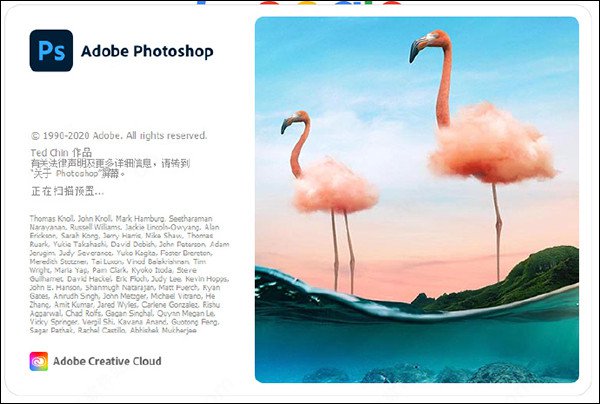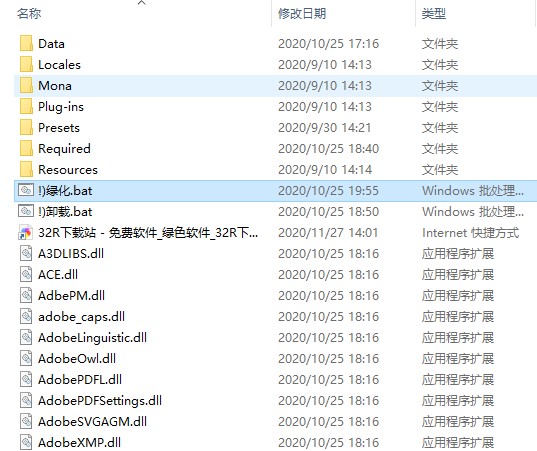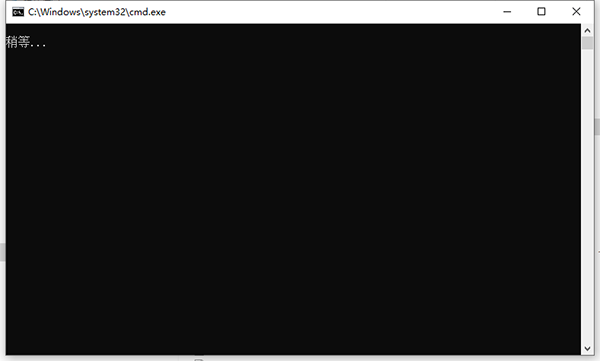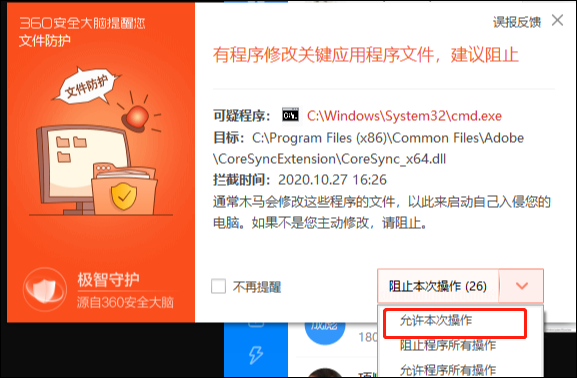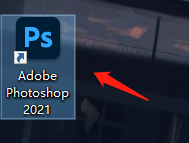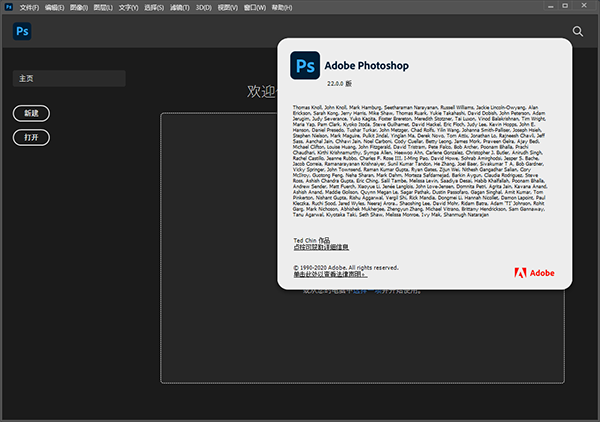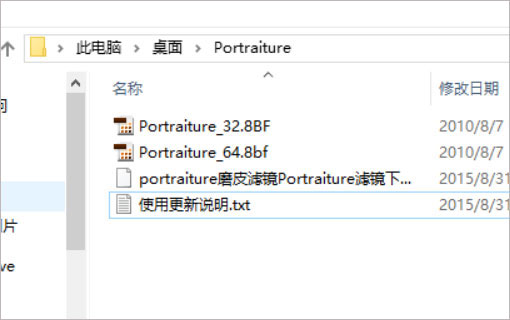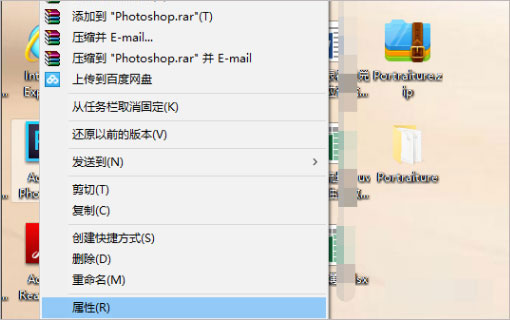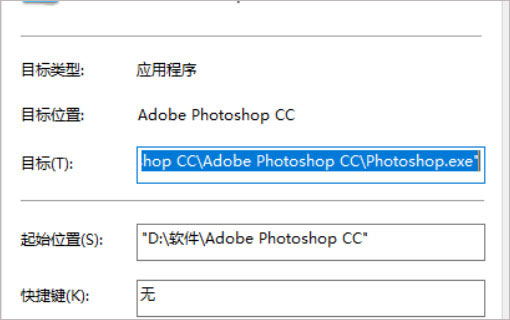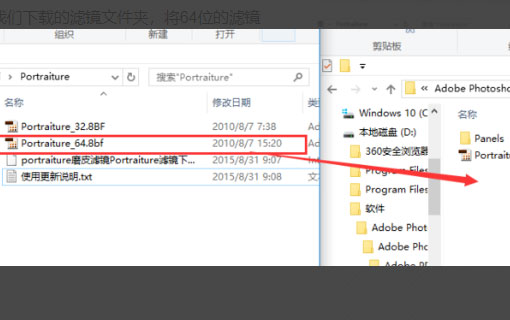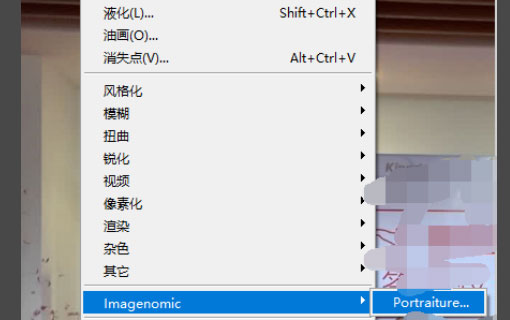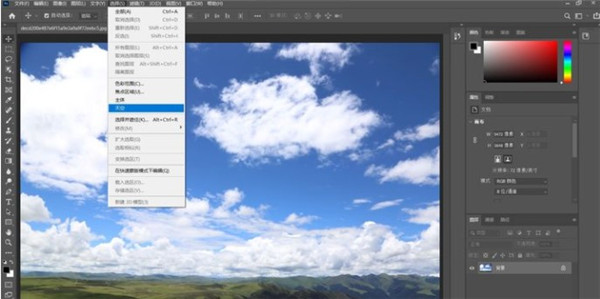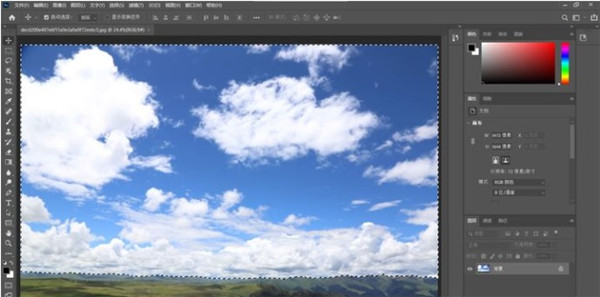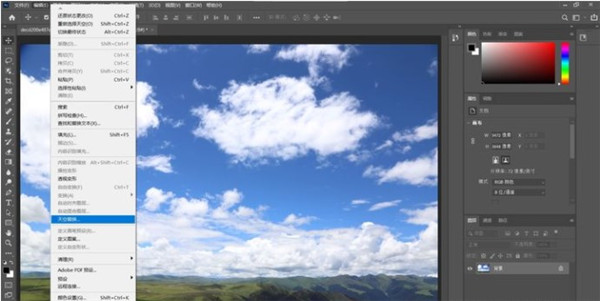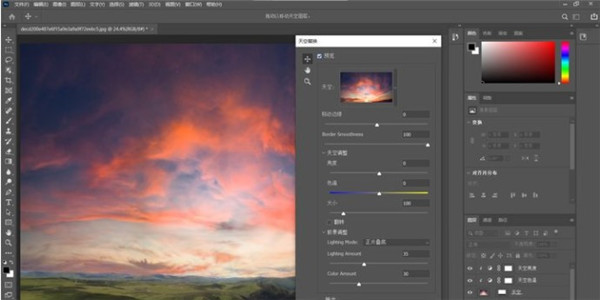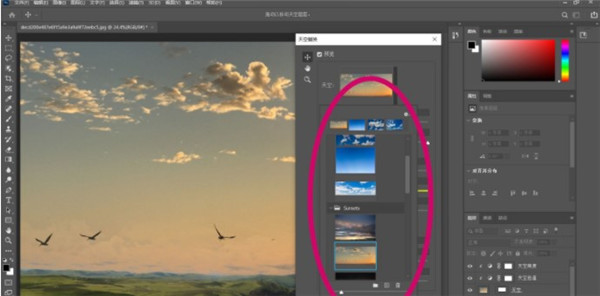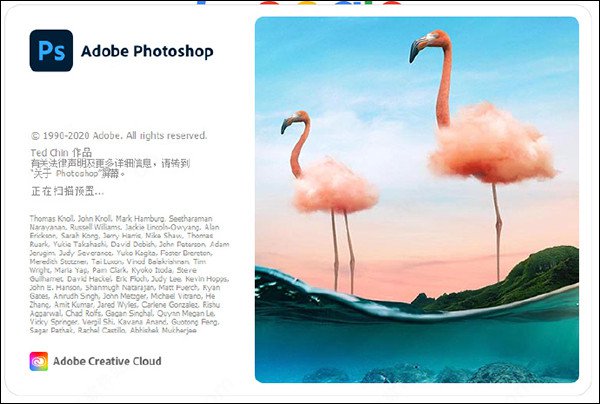photoshop2021是经由Adobe Systems开发和发行的图像处理软件,它依靠其出色的图像功能,广泛的使用领域,极大提高了用户的图像编辑工作。而此次小编带来的是
photoshop2021绿色破解版,为什么带来该版本呢?因为该版本首先经由大神基于官方简体中文语言版的免费破解修改,不仅让用户无需付费即可免费使用,而且还免除了所有繁琐的破解安装过程,十分的人性化。其次,photoshop2021绿色破解版中移除了需要联网的库功能,可让用户不用受到任何限制,可以随心所欲的使用库进行图像处理流程。甚至最为一提的当属解除了系统限制,支持Windows 7或更高版,支持简体中文语言,绿色无毒,可很好地满足了玩家的各种使用需求。不仅如此,这款photoshop2021类比于之前的产品而言也进行了全方面的优化与新增,不仅添加了十分专业并潮流的AI智能技术,最为突出的当属photoshop2021一键替换天空功能,可以轻松的帮助用户在任意图像中随意替换天空。而且还拥有Neural Filters滤镜功能,这一功能设定,可以帮助用户搭配出色的AI技术为场景着色、放大图像的某些部分、去除划痕或在几秒钟内改变某人的表情等等,为用户带来了许多惊喜之处。简而言之,photoshop作为我们耳熟能详的软件,在这款新版的photoshop2021中也一直为我们提供了许多帮助,感兴趣的你还在等什么呢?快来下载体验吧。
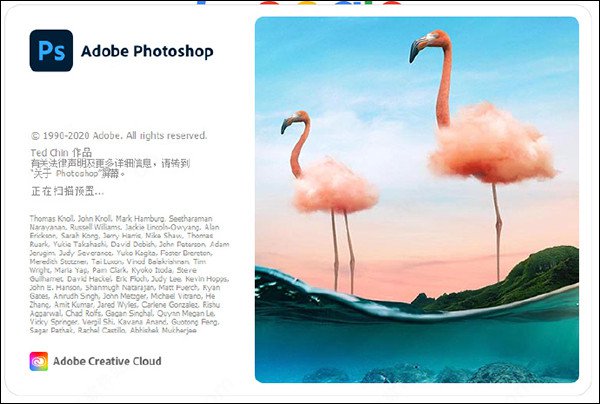
版本修改说明
1、基于官方简体中文语言版,免激活处理,绿化适度精简
(1)采用CCMaker.exe工具下载的官方简体中文语言版安装包
(2)采用GenP+UXP扩展主页屏幕修复补丁v3.6.0otvposy
2、程序已被处理,启动主屏幕工作正常,移除了需要联网的库功能
3、解除系统限制(降级CEPHtmlEngine组件版本)支持Windows7或更高版
4、加入CG运行库Dll模块(NVIDIARuntimeLibrary)无GPU也实现加速支持
5、支持关联文件类型格式、支持预览PSD缩略图、支持拖拉图片到软件界面
(1)加入的第三方扩展预览PSD缩略图外壳扩展模块(MysticThumbsv1.9.8)
6、加入第三方增效工具(ICOFormatv2.1f1),支持打开导出ICO/CUR格式
7、保留所有的扩展功能、增效工具、滤镜、所有打开新建及导出文件类型支持
8、集成官方增效工具CameraRaw滤镜插件,无相机预设文件及镜头配置文件
9、无不必要额外Adob创意云组件(升级,库,云同步)退出无相关程序驻留进程
(1)DesktopCommon,CreativeCloudExperience,CreativeCloudCoreSync
(2)CCXProcess,CCLibrary,AAM,AdobeIPCBroker,IPCBox,HDBox,LCC,ICC
10、删除扩展:AdobeStock,CreativeCloudLibraries(会调用创意云程序的库面板)
11、删除组件:Deep_Font(非必要的字体),PDFL(PDF字体),PDFL(PDF预设文件)
12、删除组件:Linguistics(拼写检查相关),AdobeSpaces(学习面板教程演示组件)
13、删除组件:DynamicLinkMediaServer(视频导入输出支持组件)
14、删除组件:AdobeMediaEncoder(视频导入进行转码的组件)
15、删除底层多国语言,错误反馈,日志传输(会驻留进程偷偷上传)
16、更新官方增效工具扩展:AdobeCameraRawv13.0.0.610
photoshop2021绿色破解版安装说明
1、下载并进行解压即可获得到已经被绿化处理过的photoshop2021绿色中文破解版;
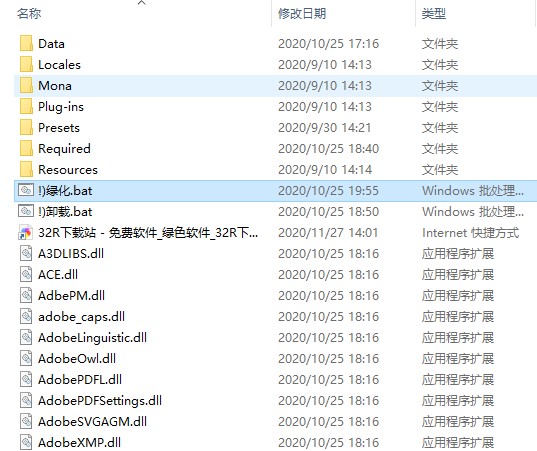
2、双击“!)绿化.bat”耐心等待绿化处理;
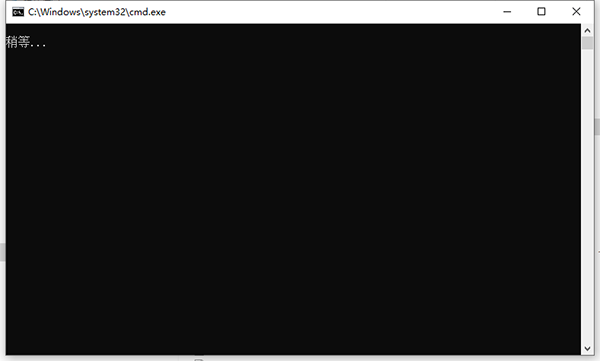
3、在等待的过程中会有安全卫士软件进行提示,选择“允许本次操作”即可;
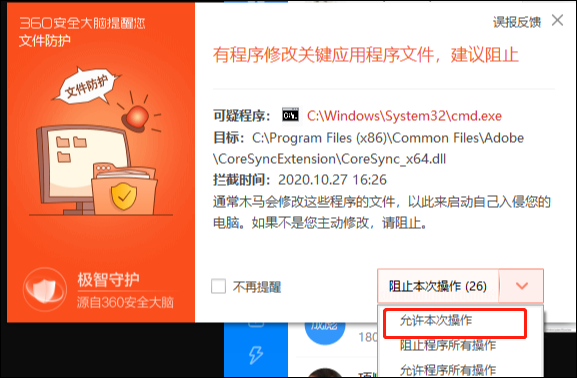
4、接着绿化好后就会在文件夹中自动出现一个快捷键方式,同时桌面上也会出现一个;
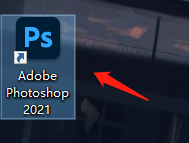
5、然后到这时双击快捷键方式即可运行使用photoshop2021绿色破解版软件啦。
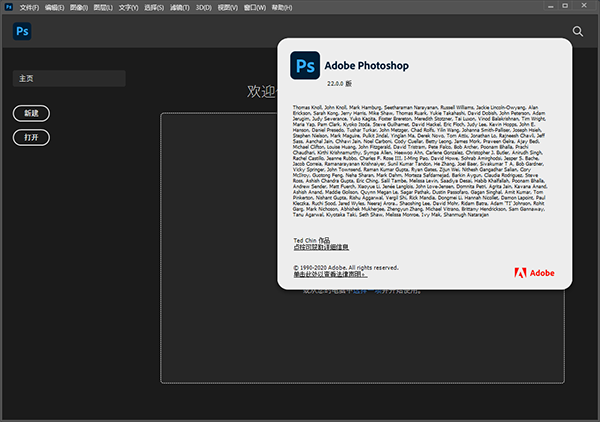
photoshop2021使用教程
一、ps2021怎么安装磨皮插件1、首先,我们下载所需要的滤镜,解压,这里使用的滤镜是portraiture磨皮滤镜
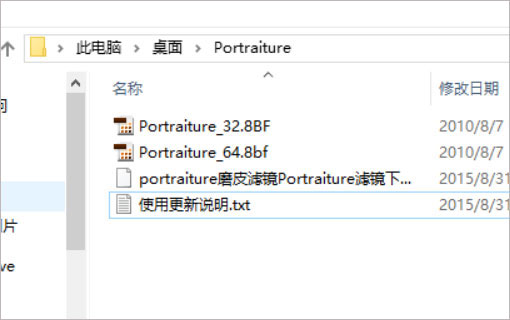
2、滤镜文件应该放置在Photoshop的滤镜文件夹内,PhotoshopPlug-ins,下面我们来找这个文件夹,我们右键单击ps快捷方式,在弹出的框中选择属性
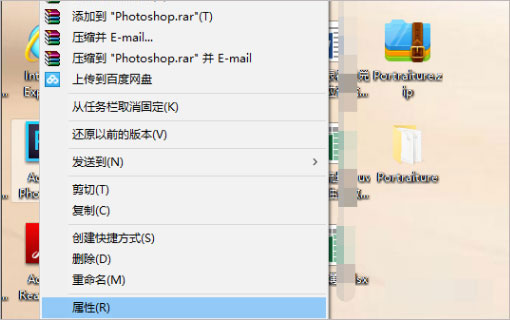
3、在属性对话框中,选择打开文件所在位置,弹出Photoshop存放的位置文件夹
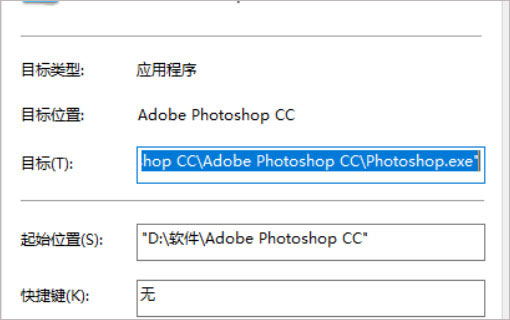
4、在该文件夹内找到plug-ins文件夹,双击打开进入该文件夹内

5、打开我们下载的滤镜文件夹,将64位的滤镜文件复制到plug-ins中,如果你的系统是32位的就复制另一个
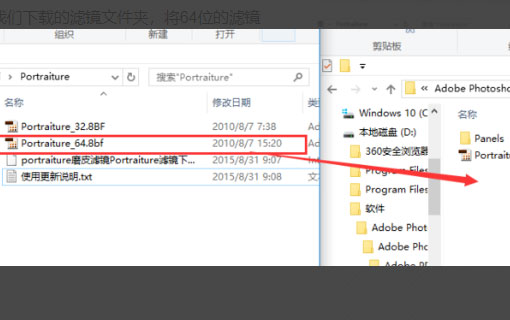
6、打开我们的ps,新建一个文件,或者打开一张照片,再在上方的菜单栏中单击滤镜,可以看到我们的portraiture滤镜插件已经在里面了
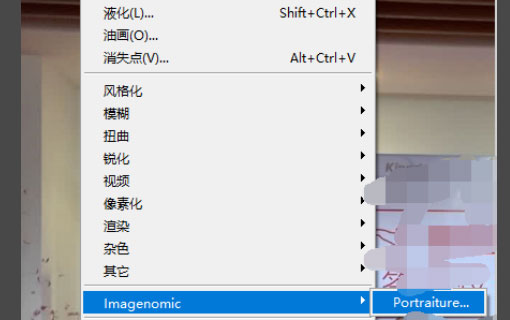 二、ps2021怎么一键换天空
二、ps2021怎么一键换天空1、在“选择”菜单中,新增了一个“天空”的选项,在处理有天空的图片时,可以一键选择天空或天空以外的主体。
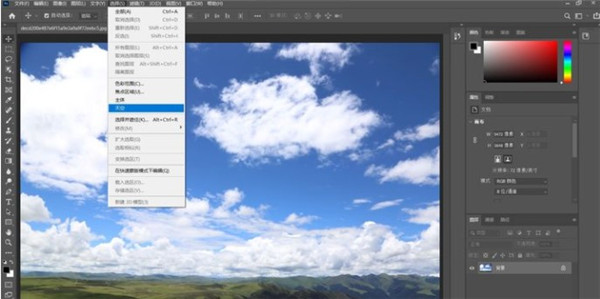
2、在选择一些比较简单的天空图片时,软件能够很快的抠选出天空区域,对于有这种需求的人来说,确实非常方便。省去了很多不必要的时间。
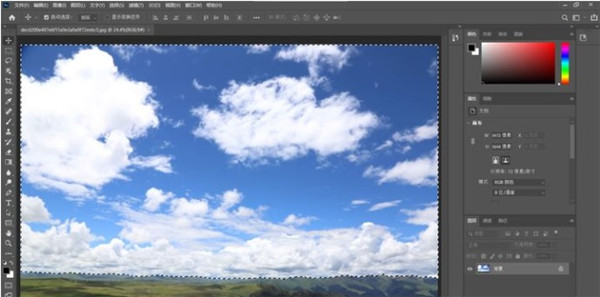
3、在“编辑”菜单中,有一个“天空替换”功能,这个功能算是它的一个灵魂所在。
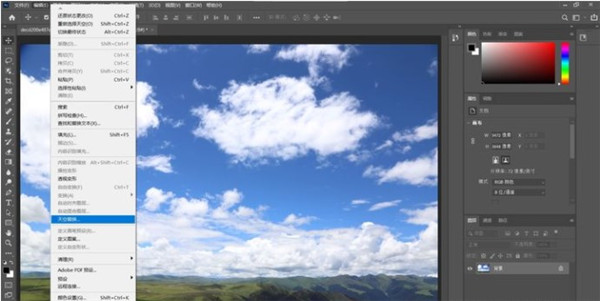
4、当打开这个功能时,系统会自动替换天空,而功能界面上也可以针对移动边缘及天空的“亮度、色温”等进行手动调整。根据自己喜爱调整就可以了。
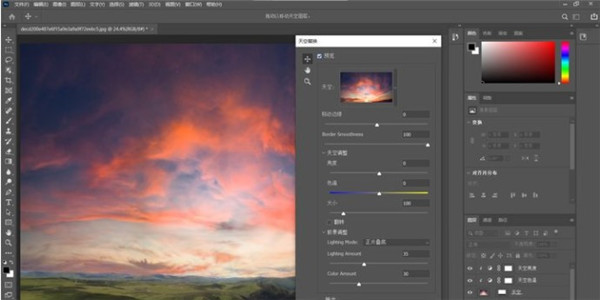
5、这个功能也内置了几套天空的模板可供选择,只要点击对应的天空模板就能实现一键替换,除此之外,还可以选择本地下载好的天空素材。
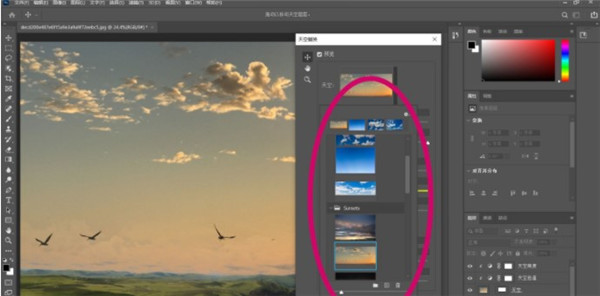
软件特色
1、日常摄影。彻底改变了。
我们专业的摄影工具使您可以轻松地在台式机和iPad上进行日常编辑或总图像转换。裁剪,删除对象,修饰和组合照片。发挥色彩和效果。并重新构想摄影艺术。
2、设计是我们的DNA。
海报,包装,横幅,网站-您所有的设计项目都始于Photoshop。结合照片和文字以创建全新的图像。使用无限的图层和蒙版。并用油漆刷,你与你的iPad手写笔或触摸控制。
3、这里。那里。到处。
从iPad上开始,然后在桌面上完成-无论您身在何处,您的工作都会自动保存到云中,并且PSD相同。
4、更好,更快的肖像选择
只需单击一下即可创建精确的人选。“选择主题”会自动检测人像中的人物并优化选择范围,以包括头发等精细细节。
5、Adobe字体自动激活
告别PSD中缺少的字体。现在,Photoshop会自动查找Adobe字体中的所有可用字体并将其添加到库中。
6、可旋转的图案
轻松更改图案叠加层和图案填充层中任何图案的方向。
7、AdobeCameraRaw的改进功能
无论您调整一张图像还是批量处理数百张图像,都可以节省时间。更新的CameraRaw工作空间将您的工具放在需要的地方,以便您可以更有效地进行编辑。8、对象选择工具
通过在对象周围绘制简单的矩形或套索来创建快速精确的选择。然后让AdobeSensei完成其余的工作。
9、助力打造创意世界
从照片编辑和合成到数字绘画、动画和图形设计,一流的图像处理和图形设计应用程序是几乎每个创意项目的核心所在。利用Photoshop在桌面上的强大功能,您可以在灵感来袭时随时随地进行创作。
10、日常摄影现已彻底革新
我们专业的摄影工具使您可以轻松地在电脑桌面上进行日常编辑或整体图像改造。裁切、移除对象、润饰和合成照片,玩转各种颜色和效果,颠覆摄影艺术。11、设计扎根于我们内心深处
海报、包装、横幅、网站-您所有的设计项目都始于Photoshop。合成照片和文本以创建全新的图像。您还可使用无限制的图层和模板。
12、功能强大的画笔
用专门为插画师设计的工具,随时随地绘制灵感。绘制完美对称的图案,利用笔触平滑获得精致外观。利用感觉真实的铅笔、钢笔、马克笔和画笔进行创作,包括著名插画师KyleT.Webster提供的超过1,000种画笔。
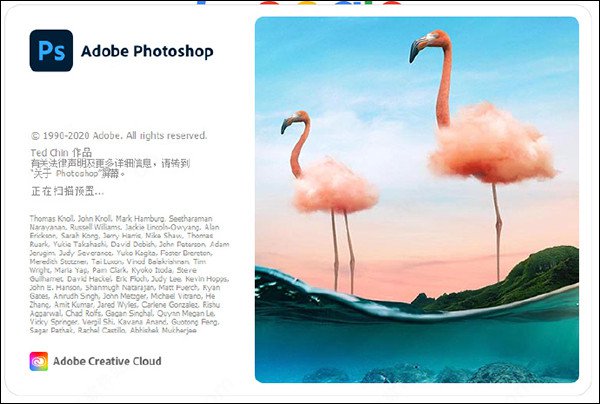
photoshop2021快捷键
(多种工具共用一个快捷键的可同时按【Shift】加此快捷键选取)
矩形、椭圆选框工具 【M】
裁剪工具 【C】
移动工具 【V】
套索、多边形套索、磁性套索 【L】
魔棒工具 【W】
喷枪工具 【J】
画笔工具 【B】
橡皮图章、图案图章 【S】
历史记录画笔工具 【Y】
橡皮擦工具 【E】
铅笔、直线工具 【N】
模糊、锐化、涂抹工具 【R】
减淡、加深、海棉工具 【O】
钢笔、自由钢笔、磁性钢笔 【P】
添加锚点工具 【+】
删除锚点工具 【-】
直接选取工具 【A】
文字、文字蒙板、直排文字、直排文字蒙板 【T】
度量工具 【U】
直线渐变、径向渐变、对称渐变、角度渐变、菱形渐变【G】
油漆桶工具【G】
吸管、颜色取样器 【I】
抓手工具 【H】
缩放工具 【Z】
默认前景色和背景色 【D】
切换前景色和背景色 【X】
切换标准模式和快速蒙板模式 【Q】
标准屏幕模式、带有菜单栏的全屏模式、全屏模式 【F】
临时使用移动工具 【Ctrl】
临时使用吸色工具 【Alt】
临时使用抓手工具 【空格】
打开工具选项面板 【Enter】
快速输入工具选项(当前工具选项面板中至少有一个可调节数字) 【0】至【9】
循环选择画笔 【[】或【]】
选择第一个画笔 【Shift】+【[】
选择最后一个画笔 【Shift】+【]】
建立新渐变(在”渐变编辑器”中) 【Ctrl】+【N】
photoshop2021配置要求
Photoshop2021最低要求:
处理器:Intel®Core2或AMDAthlon®64处理器;2GHz或更快的处理器
操作系统:MicrosoftWindows10(64位)1809版(创建者更新)及更高版本
RAM2GB或更多RAM(建议8GB)
硬盘空间:3.1GB或更多可用硬盘-用于64位安装的磁盘空间;
安装过程中需要额外的可用空间(不能安装在使用区分大小写的文件系统的卷上)
监视器分辨率:1024x768显示屏(建议使用1280x800),具有16位颜色和512MB或更多的专用VRAM;建议使用2GB
图形处理器加速要求支持OpenGL2.0
特别说明
提取码:6jym